Inställning av [Bildskärm och ljud] i Spelförbättrare-menyn
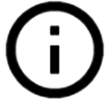 (Knappen Visa information) för att visa beskrivningar av inställningarna.
(Knappen Visa information) för att visa beskrivningar av inställningarna. Justera färgerna för det visade innehållet
Du kan förinställa upp till fyra inställningar för [Inställningar för bildkvalitet]. Du kan använda lämpliga inställningar genom att välja en förinställning som passar spelsituationen.
- Tryck på
 (Flytande ikon) > [Bildskärm och ljud] medan du spelar ett spel.
(Flytande ikon) > [Bildskärm och ljud] medan du spelar ett spel. - Tryck på [Inställningar för bildkvalitet].
- Tryck på
 (Bakåtikon) eller
(Bakåtikon) eller  (Framåtikon) längst upp i mitten på menyskärmen för att välja den förinställning som du vill ställa in och gör sedan dina val.
(Framåtikon) längst upp i mitten på menyskärmen för att välja den förinställning som du vill ställa in och gör sedan dina val.
- [Bildläge] och [L-γ-höjare]: Tryck för att välja ett alternativ.
- [Vitbalans]: Ställ in värdet genom att dra i skjutreglaget.
- Om du vill ändra namnet på en förinställning trycker du på
 (Ikon för redigering) (maximalt fyra tecken).
(Ikon för redigering) (maximalt fyra tecken).
Justera ljudet med equalizern
Du kan förinställa upp till fyra inställningar för [Equalizer för ljud]. Du kan använda lämpliga inställningar genom att välja en förinställning som passar spelsituationen.
- Tryck på
 (Flytande ikon) > [Bildskärm och ljud] medan du spelar ett spel.
(Flytande ikon) > [Bildskärm och ljud] medan du spelar ett spel. - Tryck på reglaget [Equalizer för ljud] för att aktivera inställningen.
- Tryck på
 (Bakåtikon) eller
(Bakåtikon) eller  (Framåtikon) längst upp i mitten på menyskärmen för att välja den förinställning som du vill ställa in och justera sedan värdet för varje frekvens.
(Framåtikon) längst upp i mitten på menyskärmen för att välja den förinställning som du vill ställa in och justera sedan värdet för varje frekvens.
- Om du vill ändra namnet på en förinställning trycker du på
 (Ikon för redigering) (maximalt fyra tecken).
(Ikon för redigering) (maximalt fyra tecken). - Värdena kan bara justeras när reglaget [Equalizer för ljud] är aktiverat.
- Om du vill ändra namnet på en förinställning trycker du på
Anpassa videoinställningarna som skickas till en ansluten extern enhet
Du kan anpassa videoinställningarna som skickas till en extern enhet som är ansluten till USB-porten på din enhet med en USB Type-C-kabel. Observera att inställningar som ändras under [Extern USB-utmatning] påverkar hela enheten, inte bara appen Spelförbättrare.
- Tryck på
 (Flytande ikon) > [Bildskärm och ljud] medan du spelar ett spel.
(Flytande ikon) > [Bildskärm och ljud] medan du spelar ett spel. - Tryck på [Extern USB-utmatning] och välj sedan ett alternativ.
- Anslut eller återanslut den externa enheten.
OBS!
- Inställningarna som ändrades under [Extern USB-utmatning] börjar gälla efter att du återansluter kabeln. Det kan hända att inställningar inte gäller om du ansluter kabeln direkt efter det att appen Spelförbättrare har startas. Anslut kabeln på nytt ungefär en minut efter det att appen Spelförbättrare startats.
- Det kan hända att videosignaler inte överförs enligt inställningarna på din enhet, beroende på den visade appen eller specifikationerna hos den anslutna externa enheten.
Förbättra ljudkvaliteten för mikrofonen när du pratar i röstchatt
Den andra parten hör din röst tydligare under röstchatt. Justera inställningen i enlighet med din mikrofontyp. Denna funktion fungerar endast när ett headset är anslutet till 3,5 mm-uttaget på enheten.
- Tryck på
 (Flytande ikon) > [Bildskärm och ljud] medan du spelar ett spel.
(Flytande ikon) > [Bildskärm och ljud] medan du spelar ett spel. - Välj ett alternativ under [Optimera V.C.-mikrofon].